Excel 2013s sorteringsfunktion tolkar data intelligent baserat på cellformatering, så i de flesta fall, när du sorterar en kolumn med datum, sorterar Excel korrekt i kronologisk ordning snarare än alfabetiskt. Om du har att göra med en datamängd där dina celler är strukturerade som vanlig text, måste du dock först konvertera texten till ett datumformat som Excel kan förstå.
Sortera datum kronologiskt

Bildkredit: Bild med tillstånd av Microsoft
Välj kolumnen (eller del av en kolumn) som innehåller datumen du vill sortera, öppna Data fliken och klicka på antingen AZ eller den ZA sorteringsknapp. När man arbetar med datum ändras dessa knappar från att sortera alfabetiskt till att sortera kronologiskt. AZ-knappen sorterar från äldsta till nyaste, medan ZA sorterar från nyaste till äldsta.
Dagens video
Varning
Excel kan inte hantera datum före 1 januari 1900. Om du behöver sortera äldre datum är den enklaste lösningen att klippa och klistra celler för hand. Om du är en expertanvändare är det dock möjligt att arbeta med äldre datum med hjälp av Visual Basic för applikationer.
Formatera om text som datum
Om du försöker sortera datum, men Excel sorterar alfabetiskt istället, har du dina celler inställda på textformatering. Att ändra till datumformatering kommer dock inte att lösa problemet om du inte skriver in vart och ett av dina datum igen. Om du har en lång lista är en enklare lösning att använda DATUMVÄRDE fungera.
Steg 1: Skriv en DATUMVÄRDE-formel
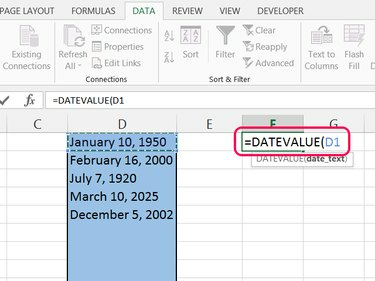
Bildkredit: Bild med tillstånd av Microsoft
Välj en tom cell i samma rad som din första dejt. Börja en formel med =DATUMVÄRDE( och klicka sedan på det första datumet i listan för att infoga dess cellplats. Tryck Stiga på för att slutföra formeln.
Dricks
Vid denna tidpunkt, formelresultatet utseende som ett slumptal. Excel använder dessa datums serienummer att arbeta med datum. Varje nummer representerar antalet dagar sedan 1 januari 1900.
Steg 2: Fyll de återstående cellerna

Bildkredit: Bild med tillstånd av Microsoft
Välj cellen med den färdiga formeln och dra fyllningshandtaget (den lilla fyrkanten i det nedre högra hörnet av cellen) nedåt för att täcka så många rader som du har datum.
Steg 3: Ändra cellformat

Bildkredit: Bild med tillstånd av Microsoft
Markera alla celler med datumserienummer, öppna Hem fliken och öppna rullgardinsmenyn i avsnittet Nummer. Välj antingen Kort datum eller Långt datum för att formatera om cellerna som datum. Sortering av dessa celler kommer nu att fungera som förväntat.
Dricks
- Klicka på för andra datumformat Fler nummerformat längst ned i rullgardinsmenyn.
- För att ersätta din ursprungliga kolumn med datum med den fasta kolumnen, kopiera den fasta kolumnen, högerklicka på den ursprungliga kolumnen och tryck S och då A att välja Klistra in värden & nummerformatering.



